大屏控制器控制指令集.docx
《大屏控制器控制指令集.docx》由会员分享,可在线阅读,更多相关《大屏控制器控制指令集.docx(26页珍藏版)》请在冰豆网上搜索。
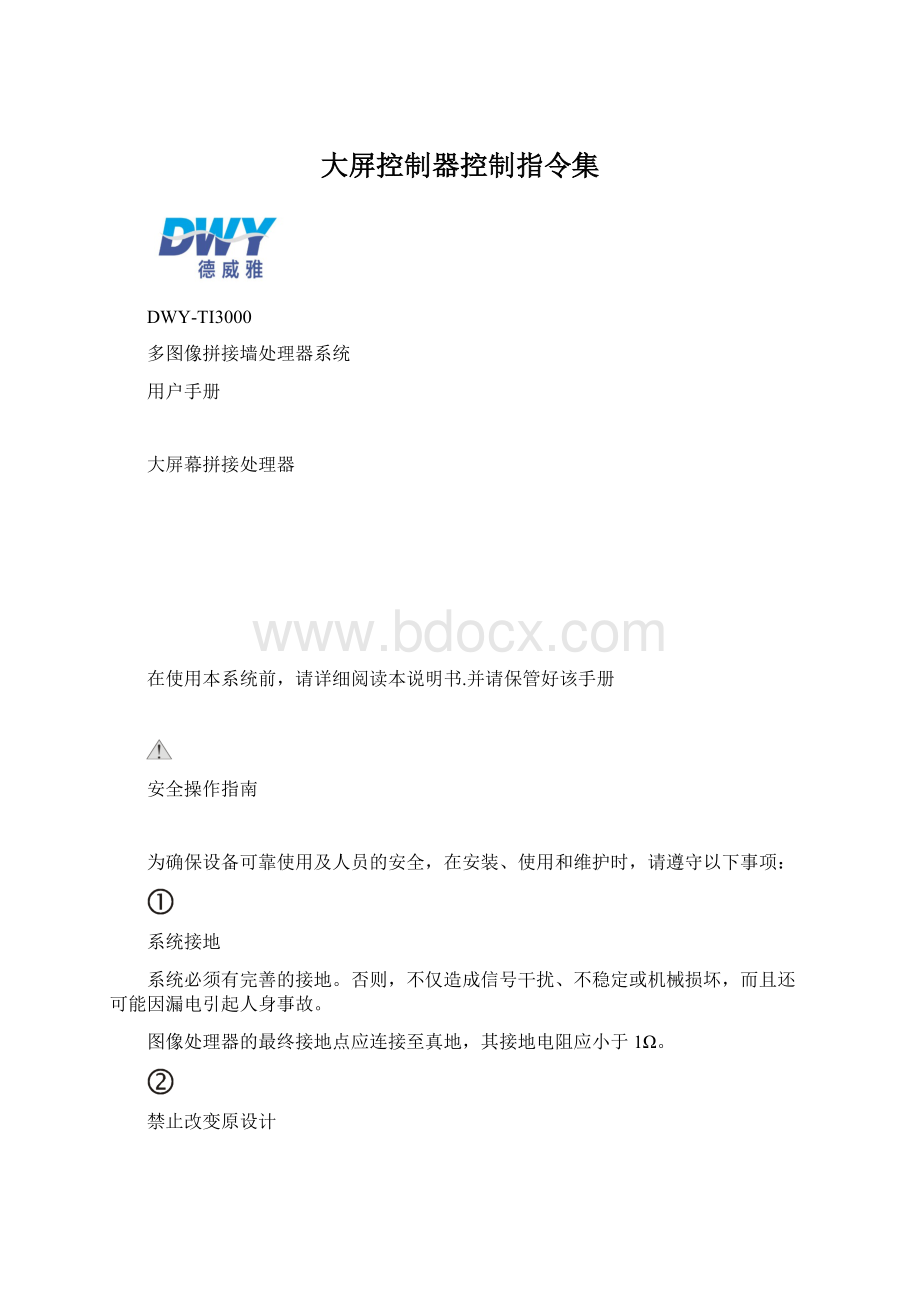
大屏控制器控制指令集
DWY-TI3000
多图像拼接墙处理器系统
用户手册
大屏幕拼接处理器
在使用本系统前,请详细阅读本说明书.并请保管好该手册
安全操作指南
为确保设备可靠使用及人员的安全,在安装、使用和维护时,请遵守以下事项:
系统接地
系统必须有完善的接地。
否则,不仅造成信号干扰、不稳定或机械损坏,而且还可能因漏电引起人身事故。
图像处理器的最终接地点应连接至真地,其接地电阻应小于1Ω。
禁止改变原设计
禁止对本产品的机械和电器设计更改或增添任何部件。
否则,生产厂家对由此所带来的危害性结果不负责任。
请勿使用两芯插头,确保设备的输入电源为220V50Hz的交流电。
机器内有交流220V高压部件,请勿擅自打开机壳,以免发生触电危险。
不要将系统设备置于过冷或过热的地方。
设备电源在工作时会发热,因此要保持工作环境的良好通风,以免温度过高而损坏机器。
阴雨潮湿天气或长时间不使用时,应关闭设备电源总闸。
在下列操作之前一定要将设备的交流电源线从交流供电电源插座拔下:
A.取下或重装设备的任何部件。
B.断开或重接设备的任何电器插头或其它连接。
非专业人士未经许可,请不要试图拆开设备机箱,不要私自维修,以免发生意外事故或加重设备的损坏程度。
不要将任何化学品或液体洒在设备上或其附近。
目
第一章系统简介
一大屏幕拼接处理器
DWY-TI3000多屏拼接器是一款纯硬件的专业化的图像处理设备,能够将多个动态画面显示在多个屏幕上面,实现多窗口拼接的功能。
专为高质量显示多个画面的场合设计,为指挥中心、视频会议、多媒体多功能厅等场所的应用提供了一套理想的图像处理解决方案。
图1系统图
DWY-TI3000系列多屏幕拼接控制器采用大容量高速FPGA阵列和高速数字总线交换技术架构,结合全数字硬件设计理念,实现无操作系统视频图像处理工作站。
DWY-TI3000控制器具有宽带视频信号采集、实时高分辨率数字图像处理、三维高阶数字滤波等高端图像处理功能于一身,具有强大的处理能力。
控制器采用数字多总线并行和数字多总线数据交换的处理机制,能从根本上保证对所有输入信号源进行全实时处理和数据一致性,图像没有延迟,无离散化,不丢帧。
DWY-TI3000系列多屏幕拼接控制器最大能支持72块屏幕的拼接显示,并支持多种信号源输入模式,包括复合视频(DVD或摄像头信号),电脑信号(VGA和DVI信号)等。
其中对复合视频,能做到NTSC/PAL制式自适应;对计算机视频信号,能支持目前几乎所有的常见显示分辨率;数字视频可支持1080P高清信号。
多屏幕拼接控制器支持RGB(模拟)/DVI(数字)同时输出方式,支持所有常见的现实分辨率。
DWY-TI3000不仅图像质量出色(色彩采样深度可达32bit/像素),而且具有诸多功能,例如,基于Web的控制、动态调整窗口大小、添加边框和标题等,因此,DWY-TI3000是需要在监视器或投影机上显示多幅图像应用领域的理想之选。
DWY-TI3000每路输入都可在屏幕上的任意位置进行大小调整和定位。
显示方式几乎不受任何限制。
DWY-TI3000支持实时、动态地移动窗口以及调整窗口大小。
用户可在RGB(模拟)/DVI(数字)两种格式,最高为1920x1200的分辨率中任意选择输出设置,这确保了输出信号可与任何显示屏匹配。
通过采用DVI格式的输入信号和输出信号,可以形成一条从信号源到显示屏的全数字信号通路。
更为方便的是,可将RGB(模拟)/DVI(数字)两种格式的双路输出信号分别输出至两个单独的显示器。
DWY-TI3000专为移动和恶劣环境设计,包括作战指挥中心、海军和空降控制台以及军用运输装置等。
为了适应恶劣的环境条件,获得可靠的显示效果,它在结构上做了许多改进,包括加固机箱、增加空气过滤以及加强通风等。
通过RS-232或以太网端口的命令行接口或标准Web浏览器的图形化界面,可以轻松地设置并控制所有功能。
DWY-TI3000秉承了一贯的出色质量和高可靠性,是要求最苛刻的关键任务应用领域的理想解决方案。
二功能特点:
●数据运算能力强大,总线宽度达到180G
主板采用自主研发出应用于拼接系统的巨量数据传输芯片技术,全新推出DWY独创的180G/s多屏处理器高速宽带总线,彻底根除了多屏处理器数据总线带宽低下引起的拼接系统显示速度慢且不稳定的瓶颈,使得多屏处理器具有无以伦比的显示速度。
多屏处理器采用全交叉调度架构高速数据传输技术,底层数据传输由DWY独创的数据调度芯片技术控制,为每路信号动态设置点对点的专线数据通道,每路RGB、视频、网络等图像信号独享各自的专用通道进行传输、保证包括RGB信号的所有信号图像的完全实时显示,RGB信号显示速度达到60帧/秒。
●强大图像处理能力,独特视频处理技术
多屏处理器通过DWY独有的画面锐利技术(ISV)和精确的前置预测式动态补偿去隔行处理技术,使复合视频信号图像有卓越的表现,画面细腻锐利、图像通透明亮、清晰流畅、色彩丰满亮丽。
多屏处理器可以全屏流畅播放720p、1080p高清数字视频,同时支持DirectX、OpenGL,能够在全屏幕拼接状态下运行3D动态画面,可实现高精度、高分辨率、3D立体图形显示输出效果,满足专业用户在3D场景显示、3D动画制作、3DCAD(计算机辅助设计)及其他3D软件应用领域图像显示的要求。
●支持输入信号字符叠加功能
DWY-TI3000可以对所有输入通道进行字符叠加,以方便客户实时掌握显示信号的来源。
●双输出通道备份(可选)
DWY-TI3000所有输出信道可以采用双备份,能够及时有效的保障客户无故障使用。
●支持输出端口任意指定输出序号、任意排列组合功能
DWY-TI3000所有输出端口可以任意指定输出序号,排列模式可以任意组合,客户可以任意进行屏幕组合,极大的方便了施工。
●支持高清信号格式输入和输出,具有输入信号特征记忆功能
可以支持RGB、DVI、HDTV、S-Video、NTSC/PAL格式信号输入,分辨率从640x480到1920x1200,刷新频率为60Hz;对每路输入信号采样都有特征记忆功能,在前级矩阵中可以任意切换输入信号,只要做过采样调整的信号再此输入,设备会自动配置记忆参数,无需二次采样调整。
可以支持RGB和DVI信号同时输出,分辨率最高可达到1920x1200,刷新频率为60Hz,方便客户配置显示单元。
●RGB和Video窗口可任意漫游、叠加、缩放,单屏幕支持开4个窗口
RGB输入信号,NTSC/PAL/SECAM等全制式视频输入信号可以在拼接墙系统超高分辨率逻辑桌面上,以窗口的形式动态、实时地显示,RGB和视频信号窗口并可以任意跨屏漫游、放大、缩小及混合叠加。
同时在每一个显示单元中可以开4个窗口,长宽比可以任意调整。
●板卡式热插拔结构、机箱集成度高、设备稳定性高
多屏处理器采用模块化硬件结构设计,系统电源、风扇、RGB信号采集卡、视频信号采集卡、图形输出卡、系统控制板等模块支持带电热插拔,任一模块的故障或异常均不会影响整个系统的正常运行。
系统具有业务自动恢复功能,用户可以在系统运行的情况下直接更换信号采集卡、图形输出卡等,并能自动恢复换卡前的信号窗口正常显示。
另外,系统对进风口、出风口及机箱内关键点的温度进行实时监控,满足了用户对系统可靠性、稳定性的特殊要求。
●软件设计先进,可联控周边设备
采用先进的设计方法,并采用稳定性、可靠性及可扩展性好的实时操作系统。
软件的更改和升级管理采用了软件工程的配置管理方法,保证升级版本的一致性和测试的规范性,通过软件加载方式实现软件升级。
软件还可同时控制矩阵切换器和大屏幕单元,方便客户实现矩阵的切换和大屏幕单元的开关机等参数设置。
●支持网络控制
多屏处理器支持TCP/IP网络协议,可接入Windows、Linux等网络,无须改变现有网络环境,同时支持多个Ethernet网络连接。
可通过DWY公司自主研发的等多种网络显示软件,实现网络上多个终端显示画面同时在高分辨率桌面上显示,显示窗口大小可根据需要任意调整。
●纯硬件结构、无操作系统、电源冗余备份、稳定性高
DWY-TI3000采用全硬件结构,无操作系统,内部自建核心运算机制,无板卡式处理器死机、蓝屏和病毒的困扰。
全硬件构架,无CPU和操作系统,可全年持续工作,启动时间小于5秒。
双备份冗余电源,支持电源热备份,保证无故障时间。
多屏处理器具有稳定的硬件设计架构,确保系统的高可靠性,支持7×24小时连续运行,适应控制室、调度中心、监控中心等场所对系统性能日益严格的要求。
第二章技术参数
一计算机输入信号:
数量4到72路DVI/RGB信号;
类型DVI(数字)/RGB(模拟);
分辨率640x350,640x400,720x400,640x480,848x480,800x600,848x480,1024x768,1152x864,1280x720,1280X768,1280X960,1280x1024,1360x768,1400x1050,1440x900,1600x1200,1680x1050,1792x1344,1856x1392,1920x1080,1920x1200像素,刷新频率为60Hz;
色彩深度32bit/像素;
水平扫描率15KHz到90KHz隔行或非隔行;
同步类型绿色同步,分离复合同步或分离水平垂直同步;
接头DVI:
24+5针DVI-I(母头),
RGB:
15针D-Sub(母头);
图像控制移动、变形、变焦、亮度、对比度、色温;
二视频输入信号:
数量4到72路视频信号;
类型NTSC,PAL以及组合复合视频;
接头复合视频:
BNC(母头);
图像控制移动、变形、变焦、亮度、对比度、色温;
三输出信号:
数量2到72路DVI/RGB信号;
类型RGB(模拟)/DVI(数字);
分辨率800x600,1024x768,1280x720,1280x1024,1360x768,1440x900,1600x1200,1680x1050,1920x1080,1920x1200像素(用户可通过控制软件自行添加输出分辨率),刷新频率为60Hz;
色彩深度32bit/像素;
同步类型绿色同步,分离复合同步或分离水平垂直同步;
接头DVI:
24+5针DVI-I(母头);
RGB:
15针D-Sub(母头);
四其他:
控制10/100Base-T以太网,RS-232,
Multi-View控制管理软件;
功率110-220VAC,50-60Hz,低于65W;
尺寸3RU:
438(L)x365(W)x135(H)mm;
8RU:
438(L)x365(W)x360(H)mm;
12RU:
438(L)x365(W)x540(H)mm;
机架安装带配件;
重量20Kg。
第三章控制管理软件介绍和使用
MultiviewDWY2.5运行在Windows9x/NT/2000/XP环境;可实现对处理器显示模式管理、窗口管理、大屏幕控制、预案管理等功能,且所有操作到都能在软件和控制界面上完成。
该软件安装在用户的控制PC上,使得对显示终端,处理器的操作方便、快捷,操作界面友好直观,同时可以显示中英文的操作界面。
一、MultiviewDWY2.5登陆界面
用户登陆界面,默认用户名为ADMIN,口令为空,点击“确定”。
二、MultiViewDWY2.5控制软件主界面:
该界面仅为控制软件登陆后的界面,目前未进行登陆通讯设置。
三、“文件”主菜单
“文件”菜单中的选项有“连接控制器”,“断开控制器”,“退出”三项。
“连接控制器”和“断开控制器”用于连接控制主机和处理器的连接(连接控制器须保证处理器和控制主机在同一网关IP中),IP设置在“主功能区”——“通讯”,控制器端口设置,详细设置请查看通讯设置。
点击“退出”,退出控制软件。
进度:
反映控制软件与处理器的连接进度。
处理器与控制主机的连接进度
四、“主功能区”主菜单
1、通讯设置
通讯设置用于设置控制主机与控制器和矩阵的连接方式。
网络连接方式,
设置IP地址
通过该设置可设置处理器,矩阵的控制连接方式,可支持网络和串口控制,同时,可以通过“网络监测与配置”来更改IP地址和网关来满足客户的实际需求,点击“高级”即可更改IP地址,如下图。
控制矩阵,
设置COM口
选择COM口连接
2、拼接设置
输出设置:
用于设置输出分辨率,以及屏幕组合方式。
设置屏幕组合方式
处理器输出分辨率设置
显示器模式设置:
“高级计时”可以更改输出屏的各参数值,改过之后点击“应用”,若是改乱了,点击“恢复”,即可到默认值。
3、矩阵设置
矩阵设置:
对于联控矩阵的选择,以及矩阵输入输出的设置。
设置矩阵输入通道数
控制该类型矩阵在方格中打勾
矩阵切换:
这部分在软件界面的左侧,通过串口,进行控制矩阵。
切换至
输出通道
4、新建窗口
在控制软件的蓝色区域,按住鼠标左键,向右后方拖动,到了合适的位置后松开鼠标左键,出现如图所示界面。
在“信号源”一栏中可以选择输入信号源的通道及输入源的类型,单击“应用”。
还可以通过“新开窗口”快捷键来开窗口。
新建窗口快捷键
4.1若想改变已开出窗口的大小及位置,可以通过两种方式:
1、通过鼠标对已开窗口进行拖放。
具体方法:
把鼠标移至所开窗口的右下方边缘处,当鼠标变成”<—>”时,按下鼠标左键,对窗口进行拖拽,到合适的大小后,松开鼠标左键。
将鼠标放在所开的窗口上,这时按下鼠标左键,移动鼠标,窗口会被移动,到合适的位置时松开鼠标。
但这种方法只能组略的调整其大小及位置,要想精确的调整,必须要通过第2种方式。
2、将鼠标放在要调整的窗口上,右击鼠标。
选择“属性”,出现如图所示界面,通过“位置”及“长宽”来精确调整。
关于输入源的类型。
若使用DVI或视频输入,则直接应用就可以。
如果选择VGA输入,则出现如图所示界面。
通常情况下,用户不需要去调节,或只对“左起始位置”和“上起始位置”进行微调即可,其他参数不建议用户去更改。
如果用户不小心错误调节了这些参数,可以点击“回复默认—确定”,再次打开即可恢复默认设置。
右击窗口,选择窗口属性设置,对窗口的位置、大小以及信号源进行设置。
要关闭一个窗口,可以通过单击窗口右上角的“X”来实现,同时也可对窗口进行放大缩小快捷操作。
关闭窗口
快捷键
4.2窗口之间的层次关系
窗口建立完成之后,其层次关系可以通过一下操作来改变:
如图所示,通过选择“置顶”和“置底”来改变窗口之间的层次关系。
要将所有的窗口都关闭,右击选择“关闭所有窗口”。
关闭所有窗口快捷键
对窗口属性进行调整
5.测试
功能主菜单中的测试键用于对屏幕的颜色以及几何进行调整。
6.场景的保存与调用
将所有窗口的位置,大小及输入源均调整完成后,若希望将其存档,可单击保存按钮,输入其文件名,单击“保存”。
选择“场景—场景刷新”,再选择“场景”,刚才保存的场景就出现在菜单里面。
需要调用场景时,只需在“场景”中选择要用的场景即可。
保存当前场景
调取场景可通过功能主菜单,点击“打开场景”选择场景路径选择需要的场景;
调取场景又可通过“列表”,直接点击需要调取的场景即可。
列表前不打勾,
取消列表显示
场景还可以实现轮询,并可以设置轮询时间间隔。
7.用户管理
用于管理操作员的操作权限的设置,通过该设置可对控制软件进行登陆口令,登陆人员进行设置。
8.屏幕开关机设置:
“列表”选项里的屏幕开关机选项,是对显示终端进行开关机,定时的控制。
对大屏幕的通讯控制,在“通讯”菜单里进行控制方式的选择。
第四章大屏控制器控制指令集
本指令集使用ASCII码字符集,指令字符不区分大小写,所有命令均以“<”开始,以“>”结束,各操作数之间用“,”隔开。
1:
开窗口命令:
a:
W_ID表示要开窗口的编号,范围为1到65535。
b:
SourceChl表示所开窗口的信号源输入通道,范围由输入卡的路数来定。
c:
SourceType表示输入信号源的类型,0为DVI,1为VGA,2为视频。
d:
x0,y0表示窗口左上脚的坐标,x1,y1表示窗口右下脚的坐标。
例如:
此命令表示:
开一个窗口号为1,输入第2路的VGA信号源,窗口左上脚坐标为0和0,右下脚坐标为1023和767。
注意右下角的坐标也是在显示窗口内的,上面的例子是开窗口的分辨率为1024X768。
返回值:
WIN_IDERR:
表示这个ID的窗口已经存在。
WIN_FULL:
表示窗口已满,已开不出来。
OK:
表示命令成功执行。
2:
关闭窗口命令:
a:
W_ID表示要关闭的窗口的编号,范围为1到65535。
例如:
此命令表示:
关闭窗口号为1的窗口。
返回值:
NO_WIN:
表示没有这个ID的窗口存在。
OK:
表示命令成功执行。
3:
移动窗口命令:
a:
W_ID表示要开窗口的编号,范围为1到65535。
b:
SourceChl表示所开窗口的信号源输入通道,范围由输入卡的路数来定。
c:
SourceType表示输入源的类型。
0为DVI,1为VGA,2为视频。
d:
x0,y0表示窗口左上脚的坐标,x1,y1表示窗口右下脚的坐标。
例如:
此命令表示:
移动一个窗口号为2,输入第4路的DVI信号源,移动后的窗口左上脚坐标为800和1350,右下脚坐标为2080和2080。
返回值:
NO_WIN:
表示没有这个ID的窗口存在。
OK:
表示命令成功执行。
4:
将窗口置于顶层和底层:
用来改变窗口之间的层次关系的命令如下:
把所选窗口置于顶层:
,
把所选窗口置于底层:
,
W_ID表示要操作的窗口编号,范围为1到65535。
例如:
此命令表示将6号窗口置于顶层。
返回值:
NO_WIN:
表示没有这个ID的窗口存在。
OK:
表示命令成功执行。
5:
关闭所有窗口:
此命令表示关闭所有打开的窗口。
返回值:
OK:
表示命令成功执行。
6:
保存场景命令:
此命令表示要将当前的窗口状态保存为一个场景。
a:
Scene_id表示要保存的场景号从0-31,最多可存32个场景。
例如:
此命令表示将当前的窗口状态保存到2号场景。
返回值:
Scene_id_error:
表示这个ID超过范围。
OK:
表示命令成功执行
7:
调用保存的场景命令:
此命令表示调用已保存的场景。
a:
Scene_id表示要保存的场景号从0-31,最多可存32个场景。
例如:
此命令表示将5号场景调用出来。
返回值:
Scene_id_error:
表示这个ID超过范围。
NoScene:
表示这个场景不存在或数据存在问题。
OK:
表示命令成功执行。
8:
显示模式设置:
设置显示模式,x是垂直显示单元的列数,y是垂直水平显示单元的行数,hgap是两个相邻显示单元的水平间距(像素为单位),vgap是两个相邻显示单元的垂直间距(像素为单位)。
例如:
表示拼接屏垂直有3列显示单元,水平有2行显示单元,拼接屏的显示单元的水平和垂直之间的间距都是128个像素。
9:
交换两个逻辑显示屏的位置:
此命令是把交换两个逻辑显示屏位置,这样2个显示屏上图像即可实现调换。
大屏的基本概念:
一个2x3(行x列)的大屏如下图所示。
图中的0-5代表逻辑显示单元,每个逻辑显示单元对应一个物理显示器,默认情况下逻辑显示单元与物理通道的对应关系是0-0,1-1,2-2,……。
可以通过ocov交换两个逻辑显示对应的物理单元。
每种显示模式的情况下,逻辑显示器的分配是固定的,按照从左到右,从上到下,从0开始编号。
逻辑显示器的0的左上角坐标为(0,0),上面的例子中假设屏幕分辨率为1280x1024,hgap,vgap都是128,则逻辑显示器5的右下角坐标为(1280X3+128X2-1,1024X3+128X2-1)。
例如:
返回值:
<0:
1,1:
2,2:
3,3:
4,4:
5,5:
6>
此命令是逻辑显示屏0和5交换显示。
返回值:
<0:
6,1:
2,2:
3,3:
4,4:
5,5:
1>
10:
更改IP地址:
此命令是更改IP地址,用于控制主机和处理器之间的连接,其中各字节代表ip[0],ip[1],ip[2],ip[3]是IP地址,mac[0],mac[1],mac[2],mac[3],mac[4],mac[5]是MAC地址,mask[0],mask[1],mask[2],mask[3]是子网掩码,gar[0],gar[1],gar[2],gar[3]是IP地址相对应的网关,port[0],port[1]是端口号。
例如:
这个命令修改IP地址为192.168.1.67
MAC地址为01,23,45,56,78,99,注意MAC地址要把16进制转换为10进制。
子网掩码为:
255,255,255,0,
网关为:
192.168.1.1,
端口号为:
1024和1025。
11:
更改DDC信息:
此命令是更改某个DVI输入通道的DDC信息,这个命令使用bulk协议。
Sourcechl要更改的输入通道号1-输入规模。
ddcdata的信息最大256字节,传送是使用bulk协议。
例如:
表示更改1通道的DDC信息。
12:
更改字符缓冲区: